아이폰 사진 PDF 변환 저장방법
모바일 | 2025년 11월 28일 14시 28분
아이폰에서는 앱설치 없이 사진을 PDF 파일로 변환하거나 생성해서 핸드폰에 저장할 수 있다. 물론 저장된 파일이나 변환, 생성하기 전에 카카오톡, 이메일 등으로 내보내기도 가능하다.
사진이나 이미지를 pdf로 변환하게 되면 파일 용량이 커진다는 단점이 있긴 하지만 문서 작업을 할때 pdf 자체가 문서파일이고 중요한 사진을 문서로 보관하고 싶을때 활용하면 좋다.
[lwptoc]
 PDF파일로 변환하고 싶은 사진(이미지)를 선택한다.
여러장의 사진을 하나의 PDF파일로 만들고 싶다면 사진을 여러개 선택하면 된다. 1개, 2개, 10개 등 개수에 상관없이 변환할 수 있다.
사진을 여러장 선택했거나 1장만 선택했다면 좌측 하단에 ↑ 화살표로 된 아이콘을 선택한다.
PDF파일로 변환하고 싶은 사진(이미지)를 선택한다.
여러장의 사진을 하나의 PDF파일로 만들고 싶다면 사진을 여러개 선택하면 된다. 1개, 2개, 10개 등 개수에 상관없이 변환할 수 있다.
사진을 여러장 선택했거나 1장만 선택했다면 좌측 하단에 ↑ 화살표로 된 아이콘을 선택한다.
 프린트 메뉴를 선택한다.
프린트 옵션창이 나타난다. 실제로 프린터를 할 것은 아니고 여러개의 사진을 PDF로 변환할 것이다.
프린트 메뉴를 선택한다.
프린트 옵션창이 나타난다. 실제로 프린터를 할 것은 아니고 여러개의 사진을 PDF로 변환할 것이다.
 사진을 실제 손을 이용해서 확대시킨다. 화면을 확대하듯이 하면 된다.
사진을 실제 손을 이용해서 확대시킨다. 화면을 확대하듯이 하면 된다.
 그럼 사진과 같은 모습이 나타나게 되고 좌측 하단에 ↑ 화살표로 된 아이콘을 선택한다.
사진이라는 파일 이름과 함께 PDF문서로 된것을 확인할 수 있다.
그럼 사진과 같은 모습이 나타나게 되고 좌측 하단에 ↑ 화살표로 된 아이콘을 선택한다.
사진이라는 파일 이름과 함께 PDF문서로 된것을 확인할 수 있다.
 이미 PDF파일로 변환해서 만들어진 것이다. 용량이 20.8MB로 기존보다 17배정도 많아진 상태다.
파일에 저장 버튼을 선택한다.
이미 PDF파일로 변환해서 만들어진 것이다. 용량이 20.8MB로 기존보다 17배정도 많아진 상태다.
파일에 저장 버튼을 선택한다.
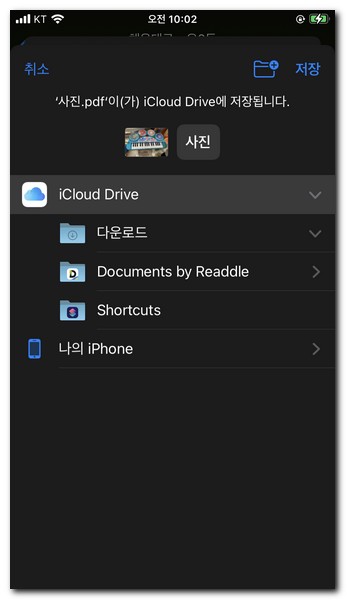 사진.pdf 파일을 저장할 위치를 선택하고 우측 상단 저장 버튼을 선택한다.
사진.pdf 파일을 저장할 위치를 선택하고 우측 상단 저장 버튼을 선택한다.
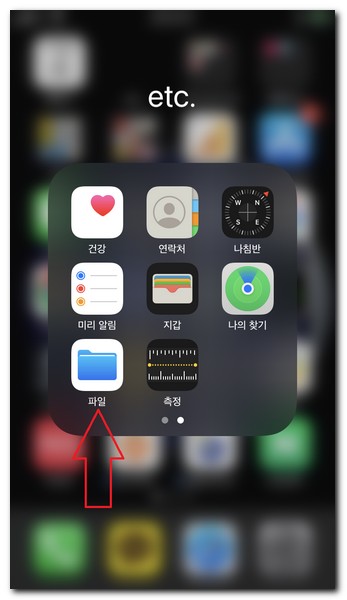 파일 앱을 실행한다.
파일 앱을 실행한다.
 파일 앱을 실행했다면 저장된 폴더로 이동해서 사진 문서를 다시 한 번 확인하면 pdf 문서로 되어 있는것을 확인할 수 있다.
이 pdf문서는 pc(컴퓨터)에서도 문서로써 확인할 수 있다.
파일 앱을 실행했다면 저장된 폴더로 이동해서 사진 문서를 다시 한 번 확인하면 pdf 문서로 되어 있는것을 확인할 수 있다.
이 pdf문서는 pc(컴퓨터)에서도 문서로써 확인할 수 있다.
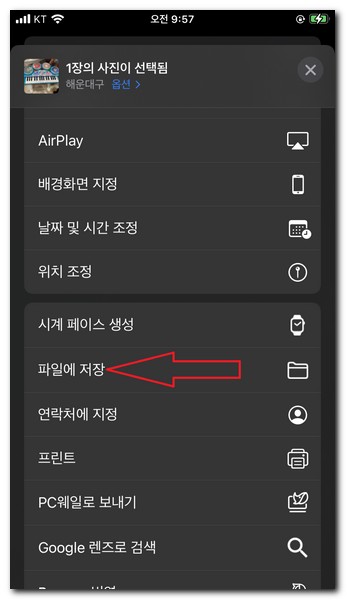 우선 pdf파일로 생성할 사진 1장을 선택하고 파일에 저장을 터치한다.
우선 pdf파일로 생성할 사진 1장을 선택하고 파일에 저장을 터치한다.
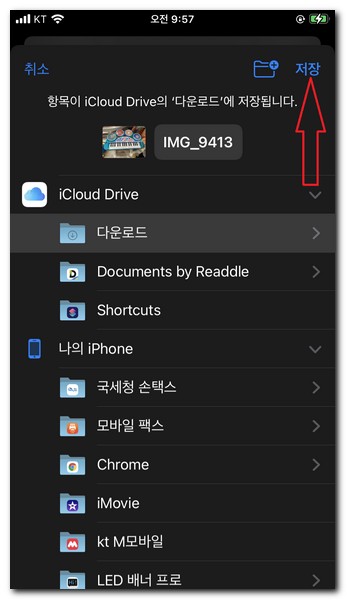 파일 앱의 다운로드 경로 위치를 선택한 후에 저장 버튼을 터치한다.
파일 앱의 다운로드 경로 위치를 선택한 후에 저장 버튼을 터치한다.
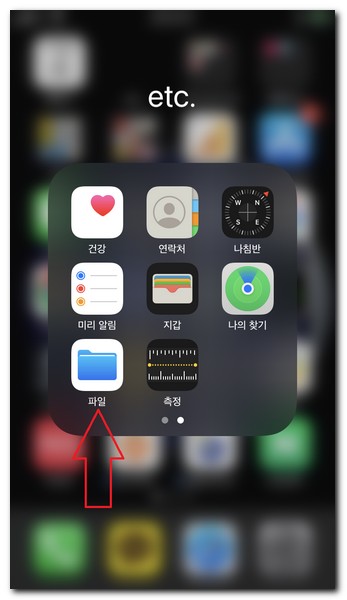 파일 앱을 실행한다.
그리고 사진을 저장된 위치로 이동한다.
파일 앱을 실행한다.
그리고 사진을 저장된 위치로 이동한다.
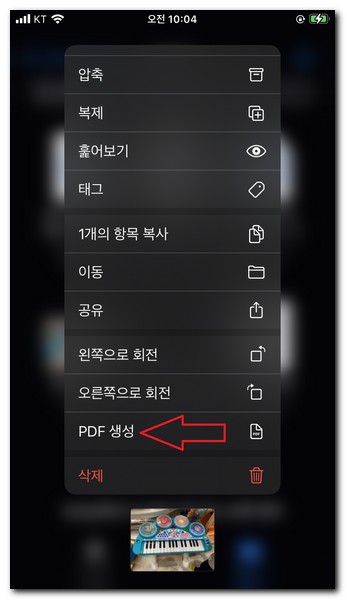 사진을 길게 터치하게 되면 메뉴가 나타나게 되는데, PDF 생성 메뉴를 선택한다.
사진을 길게 터치하게 되면 메뉴가 나타나게 되는데, PDF 생성 메뉴를 선택한다.
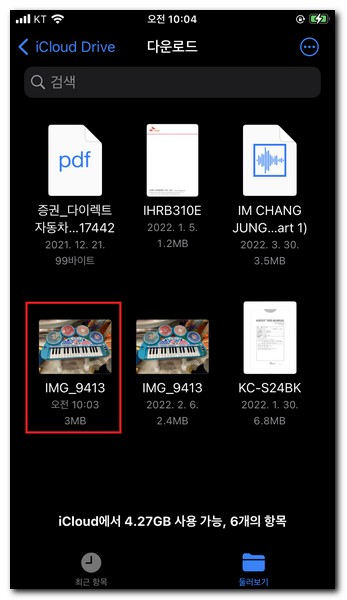 조금 기다리면 동일한 파일 이름으로 용량만 조금 커진 파일이 생성된것을 확인할 수 있다.
이 파일을 자세히 확인해보면 PDF문서로 저장되어 있다. 기존 이미지 파일은 HEIF 이미지 확장자 파일이고 새로 생성된 사진파일은 PDF 문서로 되어 있다.
조금 기다리면 동일한 파일 이름으로 용량만 조금 커진 파일이 생성된것을 확인할 수 있다.
이 파일을 자세히 확인해보면 PDF문서로 저장되어 있다. 기존 이미지 파일은 HEIF 이미지 확장자 파일이고 새로 생성된 사진파일은 PDF 문서로 되어 있다.
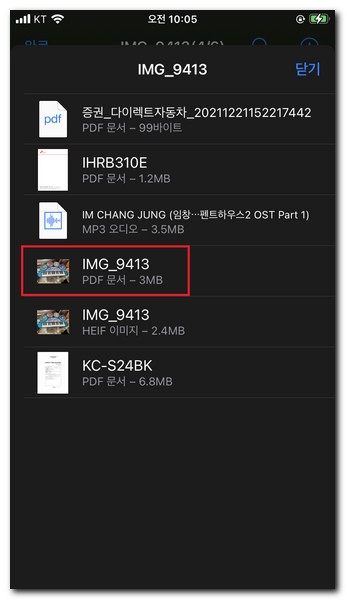 용량도 기존 사진파일 용량과 크게 차이가 나지 않는다.
1개의 사진(이미지)을 pdf파일로 만들고 싶다면 이 방법으로 하면 되고, 여러장의 사진을 하나의 PDF로 생성하고 싶다면 첫번째 방법으로 진행하면 된다.
용량도 기존 사진파일 용량과 크게 차이가 나지 않는다.
1개의 사진(이미지)을 pdf파일로 만들고 싶다면 이 방법으로 하면 되고, 여러장의 사진을 하나의 PDF로 생성하고 싶다면 첫번째 방법으로 진행하면 된다.
아이폰 사진 PDF 변환하기
아이폰 사진첩 앱을 실행한다. PDF파일로 변환하고 싶은 사진(이미지)를 선택한다.
여러장의 사진을 하나의 PDF파일로 만들고 싶다면 사진을 여러개 선택하면 된다. 1개, 2개, 10개 등 개수에 상관없이 변환할 수 있다.
사진을 여러장 선택했거나 1장만 선택했다면 좌측 하단에 ↑ 화살표로 된 아이콘을 선택한다.
PDF파일로 변환하고 싶은 사진(이미지)를 선택한다.
여러장의 사진을 하나의 PDF파일로 만들고 싶다면 사진을 여러개 선택하면 된다. 1개, 2개, 10개 등 개수에 상관없이 변환할 수 있다.
사진을 여러장 선택했거나 1장만 선택했다면 좌측 하단에 ↑ 화살표로 된 아이콘을 선택한다.
 프린트 메뉴를 선택한다.
프린트 옵션창이 나타난다. 실제로 프린터를 할 것은 아니고 여러개의 사진을 PDF로 변환할 것이다.
프린트 메뉴를 선택한다.
프린트 옵션창이 나타난다. 실제로 프린터를 할 것은 아니고 여러개의 사진을 PDF로 변환할 것이다.
 사진을 실제 손을 이용해서 확대시킨다. 화면을 확대하듯이 하면 된다.
사진을 실제 손을 이용해서 확대시킨다. 화면을 확대하듯이 하면 된다.
 그럼 사진과 같은 모습이 나타나게 되고 좌측 하단에 ↑ 화살표로 된 아이콘을 선택한다.
사진이라는 파일 이름과 함께 PDF문서로 된것을 확인할 수 있다.
그럼 사진과 같은 모습이 나타나게 되고 좌측 하단에 ↑ 화살표로 된 아이콘을 선택한다.
사진이라는 파일 이름과 함께 PDF문서로 된것을 확인할 수 있다.
 이미 PDF파일로 변환해서 만들어진 것이다. 용량이 20.8MB로 기존보다 17배정도 많아진 상태다.
파일에 저장 버튼을 선택한다.
이미 PDF파일로 변환해서 만들어진 것이다. 용량이 20.8MB로 기존보다 17배정도 많아진 상태다.
파일에 저장 버튼을 선택한다.
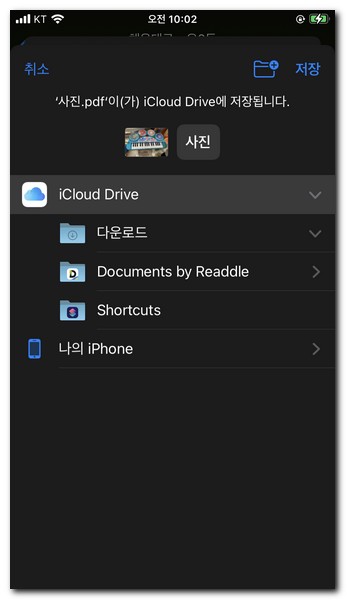 사진.pdf 파일을 저장할 위치를 선택하고 우측 상단 저장 버튼을 선택한다.
사진.pdf 파일을 저장할 위치를 선택하고 우측 상단 저장 버튼을 선택한다.
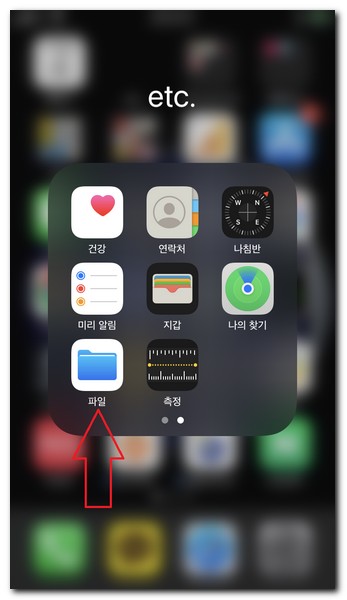 파일 앱을 실행한다.
파일 앱을 실행한다.
 파일 앱을 실행했다면 저장된 폴더로 이동해서 사진 문서를 다시 한 번 확인하면 pdf 문서로 되어 있는것을 확인할 수 있다.
이 pdf문서는 pc(컴퓨터)에서도 문서로써 확인할 수 있다.
파일 앱을 실행했다면 저장된 폴더로 이동해서 사진 문서를 다시 한 번 확인하면 pdf 문서로 되어 있는것을 확인할 수 있다.
이 pdf문서는 pc(컴퓨터)에서도 문서로써 확인할 수 있다.
아이폰 사진 파일 PDF생성하기
1개의 사진 파일을 pdf 파일로 생성하는법을 설명해보겠다.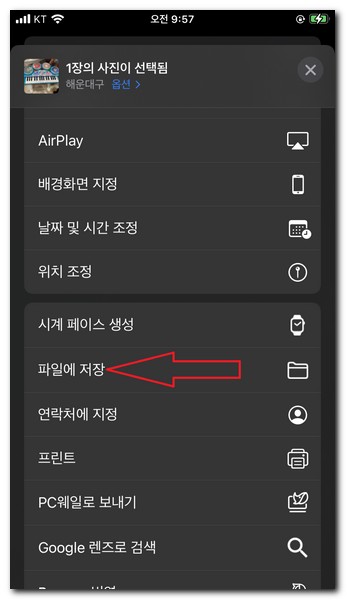 우선 pdf파일로 생성할 사진 1장을 선택하고 파일에 저장을 터치한다.
우선 pdf파일로 생성할 사진 1장을 선택하고 파일에 저장을 터치한다.
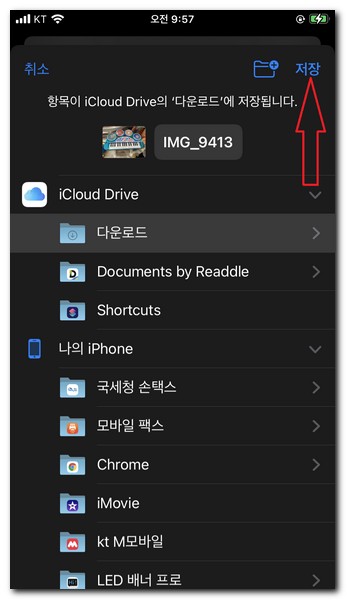 파일 앱의 다운로드 경로 위치를 선택한 후에 저장 버튼을 터치한다.
파일 앱의 다운로드 경로 위치를 선택한 후에 저장 버튼을 터치한다.
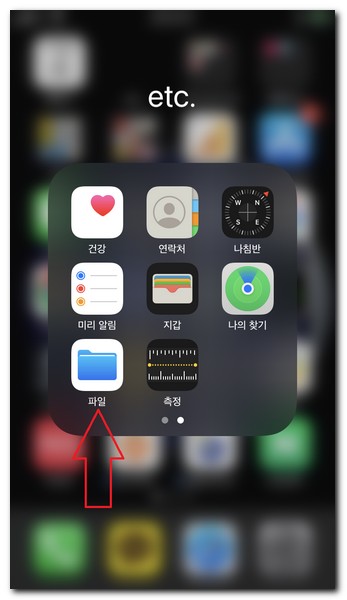 파일 앱을 실행한다.
그리고 사진을 저장된 위치로 이동한다.
파일 앱을 실행한다.
그리고 사진을 저장된 위치로 이동한다.
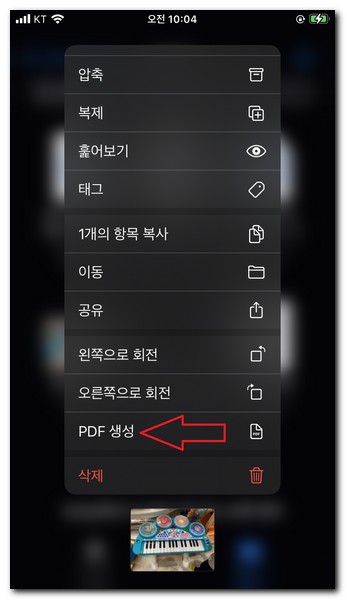 사진을 길게 터치하게 되면 메뉴가 나타나게 되는데, PDF 생성 메뉴를 선택한다.
사진을 길게 터치하게 되면 메뉴가 나타나게 되는데, PDF 생성 메뉴를 선택한다.
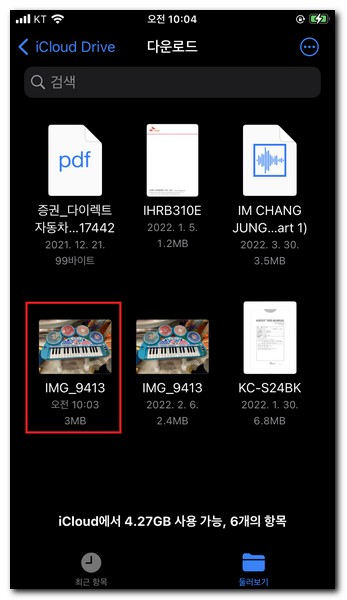 조금 기다리면 동일한 파일 이름으로 용량만 조금 커진 파일이 생성된것을 확인할 수 있다.
이 파일을 자세히 확인해보면 PDF문서로 저장되어 있다. 기존 이미지 파일은 HEIF 이미지 확장자 파일이고 새로 생성된 사진파일은 PDF 문서로 되어 있다.
조금 기다리면 동일한 파일 이름으로 용량만 조금 커진 파일이 생성된것을 확인할 수 있다.
이 파일을 자세히 확인해보면 PDF문서로 저장되어 있다. 기존 이미지 파일은 HEIF 이미지 확장자 파일이고 새로 생성된 사진파일은 PDF 문서로 되어 있다.
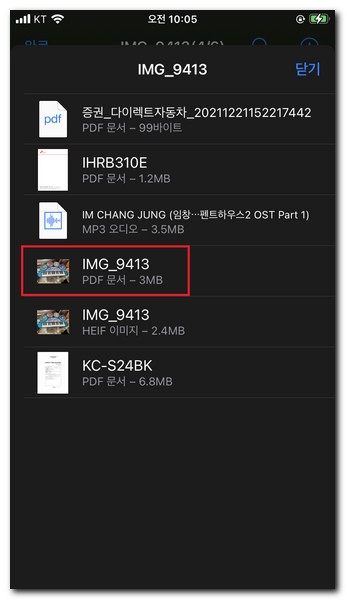 용량도 기존 사진파일 용량과 크게 차이가 나지 않는다.
1개의 사진(이미지)을 pdf파일로 만들고 싶다면 이 방법으로 하면 되고, 여러장의 사진을 하나의 PDF로 생성하고 싶다면 첫번째 방법으로 진행하면 된다.
용량도 기존 사진파일 용량과 크게 차이가 나지 않는다.
1개의 사진(이미지)을 pdf파일로 만들고 싶다면 이 방법으로 하면 되고, 여러장의 사진을 하나의 PDF로 생성하고 싶다면 첫번째 방법으로 진행하면 된다.